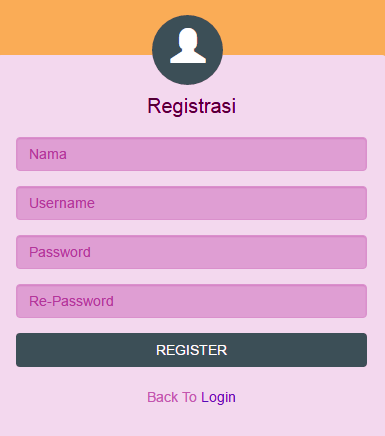Pada era digital ini, memiliki sebuah website telah menjadi suatu hal yang umum. Website tidak hanya digunakan untuk kepentingan bisnis, tetapi juga untuk komunitas, blog pribadi, dan banyak hal lainnya. Untuk mengelola konten dan interaksi pengguna, seringkali diperlukan halaman registrasi untuk para anggota atau pengguna. Artikel ini akan memberikan panduan lengkap tentang cara membuat halaman registrasi member pada Dreamweaver, salah satu perangkat lunak desain web yang populer. Kami akan menjelaskan langkah-langkahnya secara detail, termasuk informasi SEO-friendly dan kode perintah terminal yang mungkin diperlukan.
1. Persiapan Awal
Sebelum memulai proses pembuatan halaman registrasi, ada beberapa persiapan awal yang perlu Anda lakukan:
- Instalasi Dreamweaver: Pastikan Anda telah menginstal Dreamweaver di komputer Anda. Anda bisa mengunduhnya dari situs resmi Adobe.
- Desain Halaman: Pertimbangkan desain halaman registrasi Anda. Buat sketsa atau mockup terlebih dahulu agar Anda memiliki gambaran yang jelas tentang tampilan halaman.
2. Membuat File Baru
Langkah pertama adalah membuat file HTML baru. Ikuti langkah berikut:
- Buka Dreamweaver.
- Pilih “File” -> “New” -> “Blank Page” -> “HTML” untuk membuat file HTML kosong.
- Pilih “File” -> “Save As” untuk menyimpan file dengan nama yang sesuai, misalnya “registrasi.html”.
3. Struktur Dasar HTML
Tambahkan struktur dasar HTML ke dalam file “registrasi.html” Anda. Ini adalah kerangka dasar halaman web Anda, termasuk tag <html>, <head>, dan <body>. Anda juga bisa menambahkan judul dengan tag <title> di dalam <head> untuk optimasi SEO.
<!DOCTYPE html>
<html>
<head>
<title>Registrasi Member</title>
</head>
<body>
<!-- Isi halaman registrasi akan ditambahkan di sini -->
</body>
</html>
4. Formulir Registrasi
Langkah selanjutnya adalah menambahkan formulir registrasi ke dalam halaman. Ini adalah tempat di mana pengguna akan memasukkan informasi mereka, seperti nama, email, dan kata sandi. Gunakan tag <form> untuk membuat formulir.
<form action="proses_registrasi.php" method="post">
<label for="nama">Nama:</label>
<input type="text" id="nama" name="nama" required>
<label for="email">Email:</label>
<input type="email" id="email" name="email" required>
<label for="password">Kata Sandi:</label>
<input type="password" id="password" name="password" required>
<input type="submit" value="Daftar">
</form>
Pada kode di atas, kita membuat sebuah formulir dengan tiga input: nama, email, dan kata sandi. Atribut required memastikan bahwa pengguna harus mengisi semua field ini sebelum mengirimkan formulir.
5. Proses Registrasi dengan PHP
Setelah pengguna mengisi formulir dan mengklik tombol “Daftar,” Anda perlu memproses data ini. Kami akan menggunakan PHP untuk melakukan ini.
Buat file PHP baru dengan nama “proses_registrasi.php” dan simpan di direktori yang sama dengan file “registrasi.html.”
<?php
if ($_SERVER["REQUEST_METHOD"] == "POST") {
$nama = $_POST["nama"];
$email = $_POST["email"];
$password = $_POST["password"];
// Lakukan validasi data dan simpan ke database
// Tambahkan kode untuk koneksi database jika diperlukan
// Redirect ke halaman sukses atau gagal
}
?>
Kode di atas adalah contoh sederhana. Anda perlu menambahkan validasi data dan koneksi ke database sesuai kebutuhan proyek Anda.
6. Tampilan Hasil Registrasi
Setelah pengguna berhasil mendaftar, Anda dapat mengarahkannya ke halaman sukses atau gagal. Pastikan untuk memberikan pesan yang jelas kepada pengguna, seperti “Pendaftaran Berhasil” atau “Pendaftaran Gagal.”
// Setelah memproses data
if ($registrasi_berhasil) {
header("Location: sukses.html");
} else {
header("Location: gagal.html");
}
7. Kustomisasi Tampilan
Anda dapat menggunakan Dreamweaver untuk menyesuaikan tampilan halaman registrasi. Edit tata letak, warna, dan gaya sesuai keinginan Anda. Pastikan untuk membuat halaman ini responsif agar dapat diakses dari berbagai perangkat.
8. Optimasi SEO
Untuk membuat halaman registrasi SEO-friendly, pertimbangkan langkah-langkah berikut:
- Gunakan judul halaman yang relevan, seperti “Registrasi Member” atau “Bergabung dengan Komunitas Kami.”
- Gunakan tag
<meta>untuk mendefinisikan deskripsi halaman. - Pastikan gambar dan media di-host secara efisien untuk mengurangi waktu muat halaman.
- Pertimbangkan penggunaan kata kunci yang relevan dalam konten Anda.
Membuat halaman registrasi member pada Dreamweaver adalah langkah penting dalam pengembangan website Anda. Dengan mengikuti panduan ini, Anda dapat membuat halaman registrasi yang sesuai dengan kebutuhan proyek Anda. Selain itu, pastikan untuk menjaga aspek SEO-friendly agar website Anda dapat ditemukan dengan mudah oleh pengguna dan mesin pencari. Jika Anda membutuhkan fungsionalitas yang lebih kompleks, Anda juga dapat mengintegrasikan teknologi tambahan seperti JavaScript, CSS, dan database.
Semoga panduan ini bermanfaat dalam pengembangan website Anda. Selamat mencoba!